パレットカラーを追加・変更する
設計色、印刷色の元となる色の設定は、パレットカラー設定で行います。
必要に応じて、パレットカラーの追加、変更ができます。パレットカラーは、最大256色まで登録できます。
パレットカラーの設定内容は、XML様式ファイルごとに保存されます。なお、パレットカラーの設定内容を「パレットカラー設定ファイル」(拡張子「plt」)に保存できます。新たにXML様式ファイルを作成する際にこのファイルを読み込むことで同じパレットカラー設定を使用できます。
参考
グラフィックモードで設計されたアイテムに対して、パレットカラーは256色まで設定可能です。ベーシックモードで設計されたアイテムの場合は、使用できる色数は16色(1~16番目の色)です。
手順
パレットカラーを設定する場合
[設定]-[パレットカラー設定]を選択します。[パレットカラー設定]ダイアログが表示されます。

[パレットカラー設定]ダイアログには、すでに設定されているパレットカラーが表示されています。パレットカラーの色を変更するには、[パレットカラー設定]ダイアログから変更する色をダブルクリックします。[パレットカラーの変更]ダイアログが表示されます。
新たにパレットカラーを設定するには、[パレットカラー設定]ダイアログの[追加]ボタンをクリックします。
ダイアログ上部のパレットから設定する色を選択します。[HSV]タブ、[HSL]タブ、[RGB]タブ、[CMYK]タブではより細かく表示色を設定できます。ダイアログ下部の[プレビュー]に現在選択している表示色が表示されます。
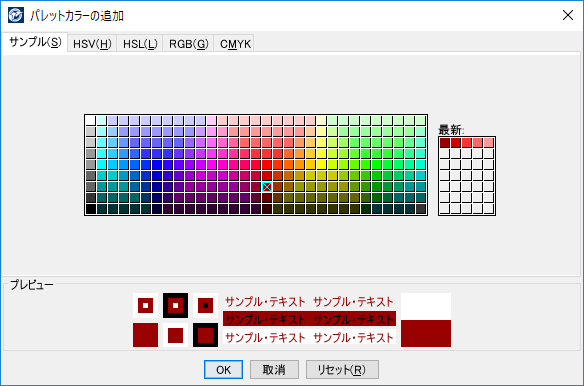
[OK]ボタンをクリックします。色が変更されます。
参考
[パレットカラー設定]ダイアログの
 を使用すると、フォームウィンドウに表示されているアイテムの色を直接選択設定できます。
を使用すると、フォームウィンドウに表示されているアイテムの色を直接選択設定できます。たとえば、別のXML様式ファイルに設定されているアイテムの色をパレットカラーとして登録したい場合は、そのファイルを開き、
 を使用して任意の色を吸い取ります。
を使用して任意の色を吸い取ります。制限
[HSV]タブ、[HSL]タブ、[RGB]タブ、[CMYK]タブのどのタブから追加しても、表示色はRGB形式に変換されて保持されます。
[アルファ]、[透明度]を指定しても表示色に反映されません。
パレットカラー設定ファイルを保存する場合
[パレットカラー設定]ダイアログの[保存]ボタンをクリックします。
[パレットカラーの保存]ダイアログが表示されます。
color_paletteフォルダー配下の、任意のフォルダーに保存できます。
ファイル名を指定し、[保存]ボタンをクリックします。
パレットカラー設定ファイルが保存されます。
パレットカラー設定ファイルを読み込む場合
[パレットカラー設定]ダイアログの[読み込み]ボタンをクリックします。
[パレットカラーの読み込み]ダイアログが表示されます。
color_paletteフォルダー配下のパレットカラー設定ファイルを読み込めます。
読み込むパレットカラー設定ファイルを選択し、[パレットカラーの読み込み]ボタンをクリックします。
パレットカラー設定が読み込まれます。